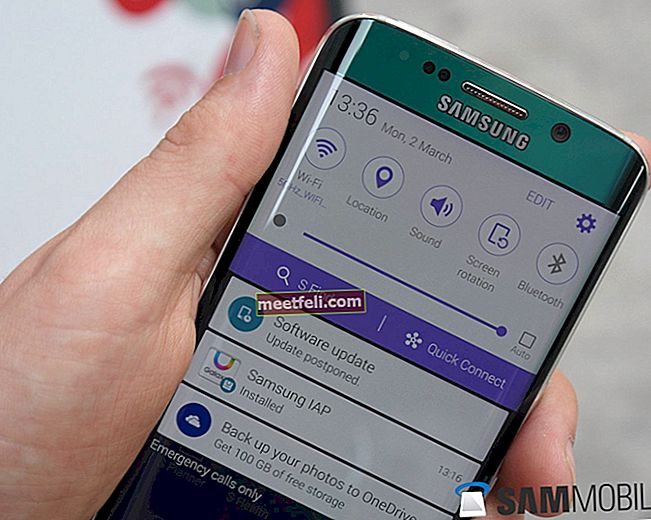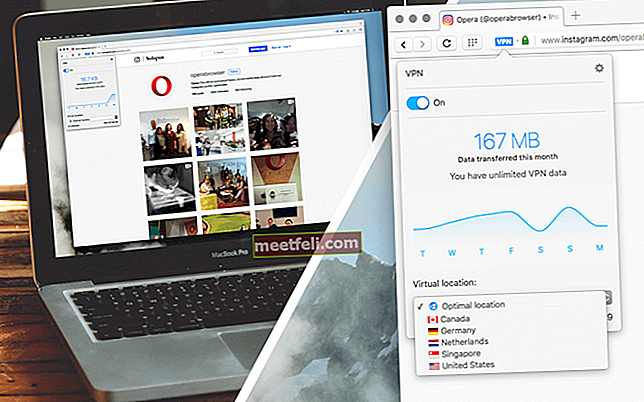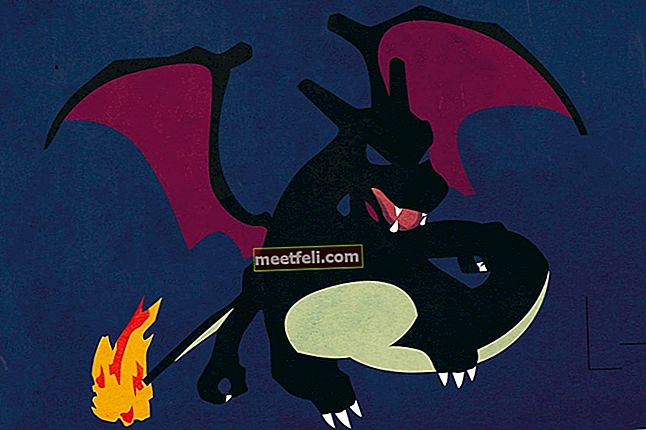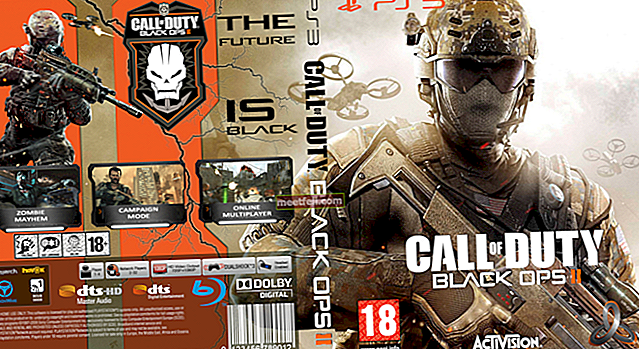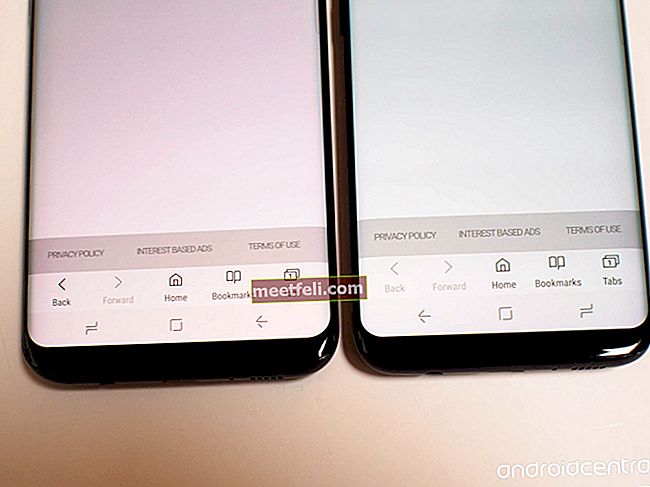Att ha en iPhone som en smartphone är en av de coolaste sakerna i världen. Oavsett vilken version det är, när det gäller iPhone låter det alltid stiligt. Men om din iPhone blir varm när du använder den är det inte kul längre. Det här problemet stör inte bara din telefonaktivitet utan kan också leda till iPhone-skador. Du är inte ensam som kämpar med det här problemet eftersom många iPhone-användare rapporterade samma sak. Här kommer vi att dela lösningarna för att bli av med iPhone-överhettningsproblemet.
Varför blir min iPhone het?
Vi gör olika aktiviteter på vår iPhone, från att ringa till att spela spel. Det är därför det finns olika anledningar till att din iPhone överhettas, inklusive att spela ett tungt spel eller titta på högkvalitativa videor. För det mesta kan ett batteri av dålig kvalitet vara ansvarigt för detta problem. Den andra saken kan vara misstänkt för detta problem är den omgivande temperaturen, till exempel den plats du placerar iPhone eller det heta vädret.
Lösningar för att åtgärda problemet med överhettning av iPhone
Undvik värmen
Lägg inte din iPhone på en plats med för mycket värme, till exempel en bilinstrumentbräda. Din bilens instrumentpanel får starkt solljus direkt. Om vädret är för varmt ute och du tycker att iPhone också blir varm, ta din enhet i skuggan. Låt det svalna lite innan du börjar använda det igen. Oavsett hur het iPhone är, lägg den inte i kylskåp. Låt iPhone svalna gradvis.

Sluta ladda
Om din iPhone blir varm när du laddar, stoppa den här aktiviteten direkt. Observera vad som händer när laddningsaktiviteten har stoppats. Om problemet försvinner, kontrollera kabeln och dess adapter. Kanske är det inte den ursprungliga.

Se även: Så här fixar du iPhone / iPad som inte laddas
Stäng av iPhone
iPhone blir varm kan indikera att det är något fel med din enhet. Innan du börjar undra "varför min telefon blir varm?", Skulle det vara bäst att stänga av iPhone. Stäng av iPhone genom att hålla ned strömbrytaren tills du ser den röda skjutreglaget. Skjut den från vänster till höger. Vänta en minut och slå sedan på den igen genom att trycka på samma knapp i några sekunder.
Ta bort fodralet
Tredjeparts tillbehör kan orsaka vanliga problem på iPhone, till exempel problem med batterilivslängd och iPhone-överhettning. Det gör iPhone-fodralet också. Fallets utformning och material kan orsaka problemet. Ta bort fodralet och lämna det så tills telefonen svalnar. När enheten har svalnat kan du använda den igen.

Stäng av personlig hotspot
Om du delar internetanslutningen med de andra enheterna som använder iPhone Personal Hotspot, stänger du av den här funktionen. Det låter dig dela internet från din iPhone-mobildata med andra enheter. För att stänga av den, öppna Inställningar >> Personlig hotspot. Klicka här på rutan bredvid ”Personlig hotspot” tills färgen blir grå.

Stäng av WiFi och Bluetooth
Kontrollera om din WiFi och Bluetooth på din iPhone är på. Om så är fallet kan det vara orsaken till problemet med din iPhone-överhettning. Dessa funktioner kommer att fortsätta söka efter WiFi eller Bluetooth-enhet runt. Att stänga av båda när du inte behöver dem kan hjälpa dig att minska värmeproblemet. Gå till Kontrollcenter genom att svepa upp längst ner på vilken skärm som helst på din enhet. Tryck på en WiFi-ikon om du ser att den är PÅ. Gör samma sak med Bluetooth.

Växla flygplansläge
När du aktiverar flygplansläget avaktiveras alla trådlösa komponenter inklusive de som kan öka problemet med överhettning av iPhone. För att slå på den, öppna kontrollcentret och tryck på flygplansikonen tills du ser att lampan är tänd. Vänta en minut och stäng sedan av den igen.

Stäng av platstjänsterna
Platstjänster är en utmärkt funktion. Det kan upptäcka platsen där du är nu. Det är mycket användbart när du vill hitta närmaste WiFi-hotspot. Denna funktion använder GPS för att hitta platserna och den fortsätter att söka efter den hela tiden. Din iPhone blir varm? Försök att stänga av den här funktionen när du inte behöver den. För att inaktivera det, gå till Inställningar >> Sekretess >> Platstjänster.

Kontrollera batterianvändningen
Med funktionen Batterianvändning kan du se vilka appar som äter mycket batteritid och orsakar problem med överhettning av iPhone. Här är stegen för att kontrollera batterianvändning på din iPhone:
- Gå till Inställningar >> rulla ner, tryck på Batteri
- Vänta några sekunder på batteriets skärm tills funktionen laddas. Då hittar du funktionen Batterianvändning och några appar och tjänster.

- Tryck på "Senaste 7 dagarna" för att se andelen batterier som har använts av varje app under de senaste sju dagarna.
- Tryck sedan på
 tidskylten för att se detaljinformationen för varje app.
tidskylten för att se detaljinformationen för varje app.

- Nu kan du se viktig information
- Vid den här tiden kan du välja att uppdatera eller ta bort apparna.
Uppdatera iOS
Uppdatering av iOS kan hjälpa dig att bli av med problemet eftersom det alltid kommer med buggfixar och nya funktioner. Problemet med överhettning av iPhone kan orsakas av felet. Stegen för att uppdatera iOS är:
- Se till att batteriet på din iPhone eller iPad är fulladdat eller ladda batteriet under uppdateringsprocessen
- Se till att du har minst 1,5 GB ledigt lagringsutrymme. Du kan kontrollera din kostnadsfria lagring genom att gå till Inställningar >> Allmänt >> Om >> se i avsnittet Tillgänglig.
- Öppna Inställningar >> Allmänt >> Programuppdatering
- Om programuppdateringen är tillgänglig trycker du på Installera nu.

Återställ alla inställningar
Denna process återställer alla inställningar på din iPhone, men den raderar inte data. Så den här metoden är ganska säker. Dessa inställningar inkluderar startskärmens layout, språk, tangentbord, plats, sekretess, etc.
- Gå till Inställningar >> Allmänt >> Återställ >> Återställ alla inställningar
- Du kommer att bli ombedd att ange lösenordet
- Tryck på Återställ alla inställningar
- Din iPhone startar om och återställer alla inställningar

Radera iPhone
Denna metod raderar all data och allt innehåll på din iPhone. Vi föreslår att du säkerhetskopierar dina data innan vi börjar processen. Du kan följa instruktionerna nedan.
- Öppna Inställningar >> Allmänt >> Återställ >> Radera alla inställningar
- Tryck på Radera iPhone
- iPhone startar om
- Följ stegen för att ställa in din enhet som ny.

Återställ Iphone
Denna process kommer att rensa allt - data, appar, inställningar, operativsystemet, firmware etc. Vi föreslår att du säkerhetskopierar din iPhone-data först.
- Öppna iTunes-programvaran på din Mac / PC
- Anslut din iPhone eller iPad till Mac / PC med en blixtkabel
- Klicka på Återställ på fliken Sammanfattning

- iTunes laddar ner firmware först
- När processen är klar ställer du in enheten som ny.
Så här fixar du problem med iPhone-överhettning efter iOS-uppdatering
Ge din telefon lite tid
Ge din iPhone lite tid att avsluta processen helt. Uppdateringsprocessen ändrar konfigurationen på din iPhone. Vänta åtminstone en dag för att din iPhone ska bli normal igen är en bra idé.
Hård omstart
Om du gav din telefon lite tid men problemet med överhettning av iPhone fortfarande visas, försök att utföra en hård omstart. Denna metod rensar allt som fastnat i minnet. För att göra det, tryck på hem- och strömbrytarna samtidigt i några sekunder tills du ser Apples logotyp visas på skärmen.
Nedgradera iOS
Du har en chans att nedgradera iOS om du inte gillar uppdateringen eller om det finns något problem som visas. Apple ger denna chans inom 1-2 veckor efter att de släppte den nya uppdateringen.
Vänta på nästa uppdatering
Om du av någon anledning inte kan göra nedgraderingen kan du vänta på nästa iOS-uppdatering. Vanligtvis, om Apple får massor av klagomål relaterade till iOS-uppdateringar kommer de att släppa den nya med korrigeringar mycket snart.
Återställ Iphone
Om du har gjort alla metoderna ovan men inte fått lösningen ännu för din iPhone-överhettningsproblem verkar du behöva återställa den till fabriksinställningarna.
Dessa problem / lösningar finns och är effektiva på iPhone 4, iPhone 4s, iPhone 5, iPhone 5s, iPhone 5c, iPhone 6, iPhone 6 Plus, iPhone 6s, iPhone 6s Plus, iPhone SE, iPhone 7, iPhone 7 Plus, iPad, iPad Mini, iPad Air och iPad Pro.
Om ditt iPhone-problem med överhettning fortfarande visas trots att du har provat dessa lösningar kan det vara ett hårdvaruproblem - kontakta Apple eller besök en av deras butiker.
Se även: Så här fixar du iPhone SE Wi-Fi-problem
 tidskylten för att se detaljinformationen för varje app.
tidskylten för att se detaljinformationen för varje app.